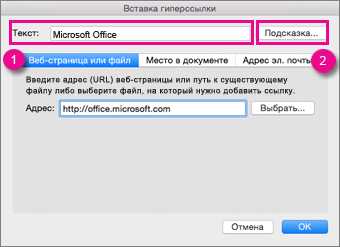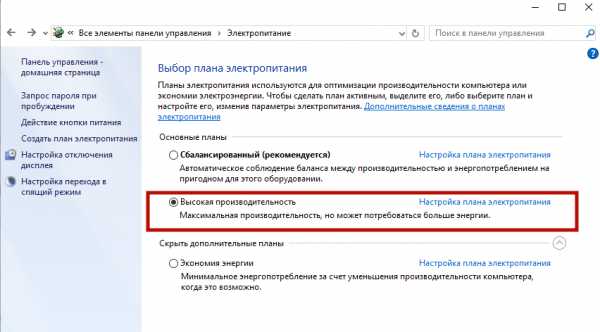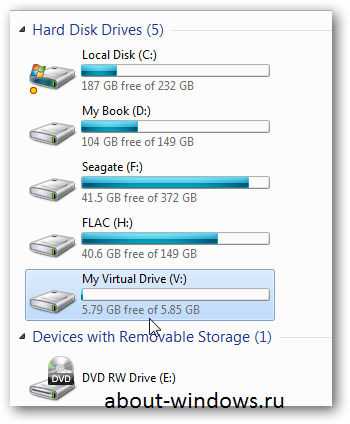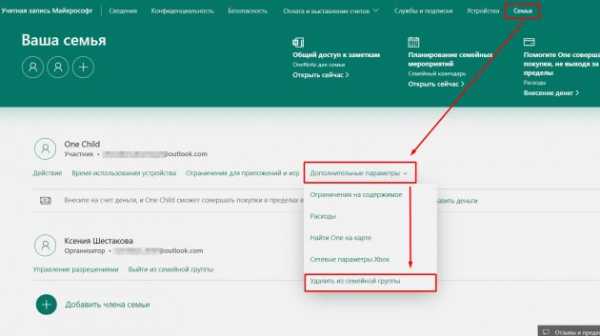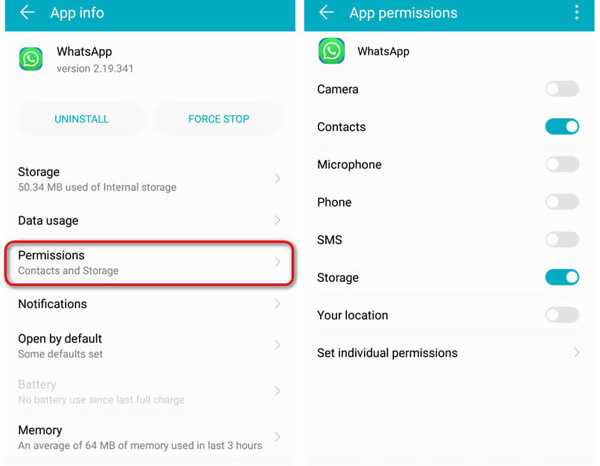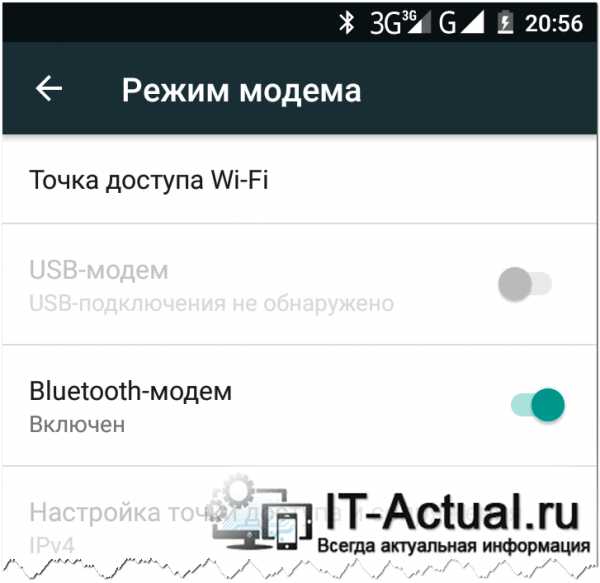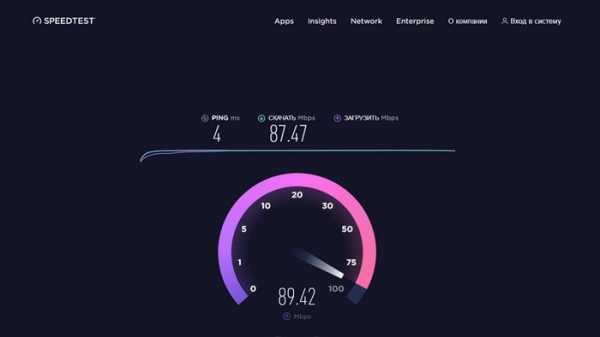Чистить компьютер пылесосом почему нельзя
Как почистить системный блок от пыли | Сборка компьютера, апгрейд | Блог
Компьютер, как и все вещи в нашем доме, накапливает в себе пыль. Но делает это гораздо быстрее за счет вентиляторов, которые превращают его в мини-пылесос. В этом блоге мы поговорим о вреде пыли для электроники, о мерах предосторожности при ее чистке и различных инструментах для этого. А также о том, как правильно разобрать компьютер, ничего не повредив.
Наверняка вы видели фотографии ПК, забитых пылью настолько, что даже не видно комплектующих. Это довольно распространенное явление, достаточно не чистить ПК от пыли пару лет и пыли в нем накопится столько, что его будет страшно открывать. Но почему пыль вредна для электроники? Давайте разбираться.
Зачем чистить ПК от пыли
Пыль вредно влияет на электронику несколькими факторами.
Во-первых, ухудшает теплоотвод с радиаторов и микросхем. Ребра радиаторов, забитые пылью, перестают продуваться и перегрев процессора и видеокарты вам гарантирован.
Цепи питания комплектующих, различные микросхемы, платы HDD тоже страдают от запыления и перегрева.
Но есть в ПК место, где скопление пыли может быть крайне опасно для вашего ПК. Это блок питания.
В нем есть целая россыпь фильтрующих конденсаторов, рассчитанных на температуры от 85 до 105 градусов. Когда БП забивается пылью, конденсаторы начинают постоянно перегреваться и деградировать. Рано или поздно они выходят из строя, вызывая скачок напряжения, способный повредить комплектующие. Или даже устроить возгорание.
Во-вторых, пыль генерирует статическое электричество. Какие-либо манипуляции в запыленном ПК увеличивают риск повредить микросхемы статикой.
В-третьих, пыль гигроскопична и отлично тянет влагу из воздуха во влажных помещениях, вызывая окисление контактов плат. Особенно заметно это влияет на контакты ОЗУ, которые перестают нормально работать.
Как понять, что пора чистить ПК от пыли и как часто надо это делать
Понять, что ПК запылился, можно по росту температур. Установив программу мониторинга, например HWiNFO, и периодически смотря на максимальные температуры процессора и видеокарты, вы увидите их рост при запылении.
Если у вас современный корпус с пылевыми фильтрами, то буквально за месяц они забиваются пылью, ухудшая вентиляцию ПК.
Возьмите за правило раз в месяц чистить от пыли фильтры в корпусе. А вот нужность очистки ПК изнутри очень индивидуальна. Если фильтры корпуса хорошо работают, то чистка ПК изнутри может не понадобиться и год–полтора.
Но как минимум раз в год нужно осмотреть ПК изнутри и проверить запыление радиаторов. Даже с фильтрами за год–два ПК забивается мельчайшей пылью.
Чем и как чистить ПК
Первое, что приходит на ум неопытному пользователю — взять пылесос и пропылесосить ПК изнутри. Никогда так не делайте, это легко может повредить ваш ПК статикой!
Пылесос можно использовать только как вспомогательное средство, засасывая им пыль, которую мы будем удалять из ПК.
А удалять пыль безопасно можно с помощью струи сжатого воздуха или антистатической кисточки. Струю воздуха для продува ПК можно получить с помощью резиновой груши, например — Lenspen HB-1.
Или баллона со сжатым воздухом для чистки электроники, например — Rexant Dust Off.
Можно использовать и компрессор, но струя воздуха может быть такой силы, что запросто сдует джамперы с материнской платы. А сильно раскрутившиеся вентиляторы могут дать такой ток, что повредят материнскую плату или видеокарту. Их надо застопорить зубочистками или спичками.
Если вы предпочтете кисточку, то учтите, что некоторые кисточки генерируют статику и могут повредить ПК. Ищите в продаже специальные антистатические кисточки.
Безопасный способ чистки будет выглядеть так:
- Обесточиваем ПК.
- Открываем крышки.
- Сдуваем пыль с поверхностей и ребер радиаторов струей воздуха из баллона или смахиваем кисточкой.
- Засасываем ее пылесосом, не касаясь им комплектующих.
- БП тщательно продуваем между лопастей вентилятора, до тех пор, пока из него не перестанет лететь пыль.
Даже при такой чистке вы можете накопить на себе статическое электричество, поэтому не помешает антистатический браслет. Такими браслетами постоянно пользуются опытные сборщики ПК.
Почаще касайтесь руками открытых металлических частей на корпусе ПК, сбрасывая статический заряд.
Разбираем ПК — пошаговая инструкция
ПК может забиться пылью так, что не поможет даже продувка, особенно если он стоял во влажном или прокуренном помещении. В этом случае поможет только полная разборка. И если термопаста на процессоре или видеокарте высохла и требует замены, ПК тоже придется разобрать.
Разборка ПК потребует о вас внимания и аккуратности. Для разборки обычно хватает крестовой отвертки.
Но лучше купить небольшой набор инструментов, где будут кусачки для перекусывания пластиковых стяжек, мелкие отвертки и плоскогубцы. Например — 5Bites TK029.
- Выбираем удобное место с хорошим освещением.
- Заранее готовим места, куда будем складывать комплектующие и болтики.
- Обесточиваем ПК, отключаем все внешние провода, снимаем боковые крышки и очищаем ПК от пыли.
- Кладем ПК на бок.
- Отключаем провода питания накопителей и шлейфы SATA.
- Вынимаем накопители, если нужно.
- Отключаем провода питания процессора, видеокарты, материнской платы. Затем провода передней панели, аудио и USB выходов. Во время извлечения проводов придерживайте платы другой рукой, чтобы не допустить сильного изгиба.
- Изгиб материнской платы или видеокарты может вызвать разрыв дорожек внутри, что выведет их из строя.
- Извлекаем видеокарту. Здесь требуется особая осторожность! Ее легко повредить, сколоть элементы, если они не защищены бекплейтом. Есть также опасность повредить ее статикой.
- Слот PCI-E x16 имеет защелку, не дающую вынуть видеокарту. Ее надо отогнуть в определенную сторону. Вынимаем видеокарту осторожно, без перекосов.
Извлекая видеокарту, можно повредить материнскую плату, оцарапав ее в районе заглушек планкой с портами!
- Отвинчиваем болты, крепящие материнскую плату и аккуратно извлекаем ее, придерживая за кулер процессора.
- Извлекаем ОЗУ, продуваем сжатым воздухом ее слоты.
- Контакты аккуратно протираем ластиком с минимальным нажимом.
- Снимаем систему охлаждения (СО) процессора. Заранее прочитайте инструкцию к СО и посмотрите на YouTube, как это делается. Если у вас процессор от Intel, то снять с него СО не вызовет затруднений.
- В случае с процессором AMD все не так просто. Если термопаста засохла, то вы можете вместе с кулером выдернуть процессор из сокета, повредив его ножки. Это может произойти и со свежей термопастой, за счет эффекта «приклеивания».
- Поэтому важно снимать СО с процессора AMD в разогретом виде, аккуратно покачивая и проворачивая радиатор вдоль материнской платы. Разогреть термопасту можно бытовым феном, дуя на нижнюю часть кулера.
- После извлечения СО, поднимаем рычажок сокета, извлекаем процессор и кладем его в коробочку, аккуратно обращаясь с ножками у AMD.
- Аккуратно обращайтесь с сокетом Intel, ножки сокета очень легко помять.
- Осталось извлечь БП и ваш ПК полностью разобран.
Нужно ли полностью разбирать видеокарту
Разборка видеокарты — сложное дело, в процессе которого ее легко повредить. И чем дороже видеокарта и сложнее ее СО, тем выше риск. Поэтому не рекомендуется начинающим пользователям этим заниматься.
Если же ваша видеокарта недорогая, с простой СО, а выхода у вас нет, например, если термпопаста совсем окаменела, то стоит рискнуть.
Посмотрите в интернете, как устроена ваша СО изнутри. Действуйте аккуратно, при снятии и установке не допускайте перекосов и сильного давления.
Особое внимание уделите термопрокладкам, если они есть. При снятии СО они часто рвутся, а ставить СО назад без термопрокладки на цепях питания — это высокий шанс «спалить» видеокарту.
Поэтому при разборке видеокарт нужно иметь под рукой новые термопрокладки, подходящей толщины. Например — Arctic Cooling Thermal Pad.
Что делать, если вы не решаетесь чистить ПК самостоятельно
Если вы чувствуете, что вашего опыта недостаточно, чтобы чистить ПК самому, или у вас банально нет на это времени, стоит обратиться к специалистам, которые сделают это недорого, быстро и качественно.
Как почистить компьютер от пыли
- – Автор: Игорь (Администратор)
Каждый компьютер нуждается в периодической чистке от пыли и других загрязнений. В противном случае, это может привести к разного рода неприятным последствиям. Начиная от банального перегрева и снижения производительности, заканчивая сгоревшей аппаратурой. Конечно, последнее случается очень редко, так как производители снабжают свою аппаратуру защитными механизмами, но зачем испытывать их на прочность?
Тем не менее, далеко не все знают, как правильно собирать скопившуюся пыль и чистить компьютер. Важно поминать, что неправильная очистка может стать причиной еще больших бедствий. К примеру, нельзя, чтобы трубка пылесоса вплотную была прижата к плате, так как в этом случае могут повредится контакты на платах. Поэтому в рамках данной статьи я рассмотрю как почистить компьютер от пыли и предоставлю ряд советов, соблюдая которые вы точно ничего не испортите.
Чистка системного блока от пыли
Самый главным пылесборником является системный блок, поэтому с него и начну. И вот следующие советы, которые необходимо соблюдать при чистке, в пошаговом виде:
1. В обязательном порядке отключите системный блок от сети. Не просто его выключите, а именно обесточьте. Если вы делаете полную чистку, а не поверхностную, то необходимо так же отключить блок ото всех устройств (монитора, мышки и прочего).
2. Системный блок необходимо чистить на хорошо проветриваемом пространстве, так же у вас должно быть достаточно пространства. Поэтому, обычно системный блок вытаскивают на середину помещения.
3. Снимите боковую крышку блока и положите болты в блюдечко или любую другую посуду с краями, чтобы они никуда не укатились.
4. Теперь, необходимо проверить, что все платы нормально закреплены, в противном случае, некоторые из них могут случайно оказаться внутри пылесоса и их придется отдельно чистить, а затем проверять, что они при этом не повредились.
5. Если планируете чистить все платы отдельно, то обязательно запомните где что находилось и после этого снимите их. Можно даже фотку сделать - лишним не будет.
6. Теперь, можно приступать к чистке пылесосом. Учтите, что насадка пылесоса ни в коем случае не должна прикасаться к платам. Расстояние должно быть не менее 1 см. Если же вы хотите снять не только основной осадок пыли, но и мелкую прилипшую пыль, то в этом случае вам понадобится кисточка с мягкими волокнами, чтобы не образовывались царапины на защитном слое плат.
7. Единственное, что можно протирать слегка смоченной тряпочкой, это кулеры (вентиляторы), которые необходимо предварительно открутить. После того, как вы их протрете, необходимо дать им время просохнуть на полотенце или другой хорошо впитывающим воду ткани. Единственным исключением является кулер видеокарты, который не снимается. Его ни в коем случае нельзя смачивать, только кисточка и пылесос.
8. Когда будете чистить платы, запомните, что несмотря на то, что они покрыты защитным слоем, ни в коем случае нельзя их смачивать. Так же нельзя проходится тканью, так как она может зацепится за торчащие контакты.
Примечание: Пункт слегка повторяется, но это для того, чтобы вы это хорошо запомнили.
9. Перед сборкой, в обязательном порядке убедитесь, что все элементы подсохли (кулеры). Если вы так же протирали крепежные балки, то необходимо дождаться, пока они высохнут.
10. Соберите системный блок и подключите все назад.
Еще раз напоминаю, что платы можно чистить только пылесосом соблюдая расстояние и кисточкой с мягкими волокнами.
Как почистить клавиатуру компьютера и мышку от мусора и пыли
Чистка мыши и клавиатуры компьютера несколько проще, так как сами элементы рассчитаны на частый контакт с кожей человека (пыль частично состоит из опавших клеток человека). Поэтому шагов и советов немного меньше:
1. Перед тем, как чистить мышь или клавиатуру, их необходимо отключить от компьютера (обесточить).
2. Чистку клавиатуры без разбора начинают с того, что выносят к месту, где легко пропылесосить пол. Затем переворачивают и легко трясут, пока из под клавиш не высыпятся все крошки, скопившиеся после поедания печенья и прочих лакомств. Так же можно после тряски пройтись пылесосом. В данном случае, держать расстояние не обязательно (при условии, что у ваш не промышленный пылесос), так как клавиши достаточно крепко подсоединены.
3. Кнопки клавиатуры, как и сам корпус, чистят слегка смоченной тряпкой, чтобы убрать грязь и прилипшую пыль. После этого, клавиатуру необходимо подсушить - дать ей минут 20, чтобы остаточная влага испарилась.
4. Мышка, обычно, не имеет каких-то крупных отверстий, и поэтому в нее редко забивается много пыли (даже после нескольких лет использования, в ней может оказаться совсем чуть-чуть пыли). Поэтому достаточно ее разобрать и продуть с расстояния. Пылесос в данном случае, не стоит использовать. Так же можно убрать сухой тряпкой пыль, не касаясь при этом платы внутри.
После чего останется только собрать мышку и подсоединить устройства обратно к компьютеру.
Как почистить монитор и другие устройства, такие как принтер
В случае, когда речь идет о чистке монитора, то единственное, что вы можете сделать это легко протереть экран специальной салфеткой, а так же пройтись пылесосом по пластику. Как либо еще чистить крайне не советуется, так как мониторы обычно не подразумевают, что их будут разбирать обычные пользователи.
В случае другой аппаратуры, большинство из них так же не предназначено для какой-либо существенной чистки, кроме как протирание пластика и прохода пылесосом. Тем не менее, ряд периферийных устройств, таких как принтер, могут подразумевать более качественную чистку. В этом случае, необходимо найти инструкцию к устройству и внимательно прочитать главу про самостоятельную очистку, так как в каждом случае она может быть специфической
Пара универсальных советов, которые всегда следует помнить. Первый. Перед чисткой, всю технику необходимо обесточивать. Второй. Любая техника очень не любит воду, поэтому протирать слегка смоченной тряпкой можно только пластик корпуса или железный каркас. После чего необходимо подождать, пока остаточная влага испарится. Никакие платы или любые устройства, из которых торчат контакты, нельзя протирать. Третий. Чистка техника не любит авантюристов. Если вы сомневаетесь в чем-то, то значит лезьте в интернет или в документацию, а затем внимательно читайте раздел о чистке. Так, к примеру, иногда можно встретить советы по чистке контактов обычным ластиком. В ряде случаев это допустимо, но не всегда.
И на закуску, соответствующее видео:
☕ Хотите выразить благодарность автору? Поделитесь с друзьями!
- Зачем нужно знать русский язык?
- Чем открыть xps файл
Добавить комментарий / отзыв
Чистка компьютера от пыли
Чистка компьютера от пыли
21.03.2016 6150
Рано или поздно настает момент, когда приходится познакомиться с «железом» компьютера. Например, с ПК одной девушки произошла неприятность. Включив устройство, появился запах, напоминающий тлеющий мусор. Сразу же было отключено питание компьютера. На помощь пришел сосед, который разбирается в технике. Компьютер он включал, осматривал, нюхал и спросил, когда в последний раз была чистка системного блока. Хозяйка рассказала, что вчера во время уборки квартиры. Техник громко рассмеялся. Затем попросил отвертки, пылесос и тряпки. Так девушк впервые увидела, что располагается внутри железной коробки и после этого наводила там порядок без сторонней помощи. Давайте рассмотрим правила чистки компьютера от пыли для новичков, которые с компьютером пока еще на «Вы».
Чистка системного блока от пыли
Страшной и тяжелой чистка кажется только сначала. Когда сделаете ее один раз, переживания уйдут навсегда. В редких случаях можете что-нибудь испортить. Сначала нужно взять простую крестовую отвертку и открутить боковую крышку. Когда начинаете уборку, обязательно выключите системный блок из розетки. Извлеките все провода, которые подключены к компьютеру. Когда снимите крышку, отсоедините вынимающиеся комплектующие (графический адаптер, модули оперативной памяти). Радиатор и кулер можно оставить на своих местах. Иначе придется повозиться с самостоятельной установкой обратно. В этом случае нужно будет пользоваться специальным термической пастой для установки радиатора на процессор. Все зависит от вашего желания. На практике снятие вентилятора не сильно меняет ситуацию, так как под ним скапливается небольшое количество мусора - вся грязь находится на поверхности радиатора.
Обратите внимание, какое количество пыли здесь. Могут быть не только большие скопления пыли, а и паутины. Нужно воспользоваться пылесосом и тщательно прочистить все внутри. Это нужно делать осторожно, ничего не задев. Когда пылесос что-нибудь втянет, то значит, деталь уже была сломана. Однако в Интернете на некоторых сайтах пишут, что для чистки компьютера пылесос не рекомендуется использовать. В крайнем случае, можно установить специальную узкую насадку. Включать в обратный режим пылесос - не лучшая идея. Попробуйте представить, что данная пыль окажется у вас на лице и разлетится по комнате. Кроме всего, с помощью данного метода чистки можно только дальше забить пыль. В продаже есть специальные баллоны со сжатым воздухом. Они могут использоваться вместо пылесоса. Те, кто привык работать пылесосом, лучше продолжать это делать, так как использование баллонов требует определенных навыков.
После этого нужно взять кисточку небольших размеров и с ее помощью смахивать остатки пыли с внутренних деталей системного блока, вынутых комплектующих. Сложно доступную область можно очистить, используя карандаш, на конец которого намотать мягкую тряпку. С помощью карандаша фиксируются лопасти вентилятора, чтобы они не вращались при обдуве радиатора. Этот простой способ позволяет выполнить очистку блок питания, вентиляторов и всего, что при работе компьютера покрылось пылью. Использовать рекомендуется очень мягкую тряпку. Также можно намочить ее спиртом. Воду в этом случае нельзя применять. После устанавливаете все обратно, ставите крышку на место и прикручиваете. Подключаете провода. На этом уборку системного блока можно считать завершенной. Чистку системного блока от пыли рекомендуется проводить не реже одного раза за полгода.
Вам также может быть интересна статья: Как сделать компьютер быстрее
Чистка клавиатуры от пыли
Для начала ее нужно внимательно рассмотреть. Когда заметили, что в пазах между клавишей полно пыли и грязи, от простого протирания толку будет мало. Однако это не значит, что клавиатуру нужно подставить под кран с водой и вымыть порошком. Нужно разобрать. Прежде чем приступить к чистке клавиатуры от пыли, с помощью телефона и фотоаппарата сфотографируйте ее. Это делается с той целью, чтобы впоследствии расположить кнопки на правильные места, ничего не перепутав. Используйте простую тонкую отвертку (подойдет металлическая пилка для ногтей). С ее помощью аккуратно извлеките кнопки. Небольшого размера клавиши вынимаются без проблем. Большие (Enter, Shift) снимать сложно. Есть риск, что они сломаются. После этого нужно положить все кнопки в теплый мыльный раствор. Дать постоять полчаса. За это время они отмокнут. Руками промойте их. Разместите на полотенце. Для сушки можно пользоваться феном для волос. С его помощью вы высушите клавиши намного быстрее и эффективнее, чем будете вытирать полотенцем. Клавиатуру нужно вытереть немного влажной тряпкой, а затем сухой тканью.
Кода клавиатура слабо загрязнена или нет желания тратить на нее время - переверните устройство и сильно начните трясти. Пыль и различные загрязнения будут высыпаться. Для удаления пыли можно использовать зубочистки, предварительно накрутите на них вату. В конце клавиатуру нужно протереть влажной тряпкой или салфеткой. Также подойдут спиртовые салфетки, продающиеся в любом магазине.
Вам также может быть интересна статья: как почистить клавиатуру правильно
Чистка монитора от пыли
Существует правило, касающееся всех мониторов (не имеет значения, компьютер это или ноутбук). Запрещается для чистки монитора от пыли использовать средства, в составе которых есть спирт, или порошок. Спирт затирает антибликовое покрытие дисплея. В порошке есть твердые частицы. От них остаются царапины. Ухаживая за монитором, экономия должна отходить на второй план. В любом магазине можно приобрести салфетки, качественно удаляющие различные загрязнения из-за пропитки специальным чистящим веществом. Также можно воспользоваться аэрозолем, гелем, выбрать самую мягкую ткань. На нее нанесите чистящее вещество и осторожно протрите дисплей. Это следует делать периодически, не меньше двух раз за месяц.
Когда вы не нашли специальных чистящих веществ, а в магазин бежать поздно, то можно протереть мягкой и влажной тряпочкой без ворса (предварительно обесточьте его).
Как показывает практика, профилактика загрязнений позволяет избежать большого количества проблем. Потом вам не придется долго и нудно чистить дисплей в надежде на положительный результат. Не тыкайте в него карандашами и пальцами, когда показываете что-нибудь или читаете.
Вам также может быть интересна статья: как чистить жк монитор
Чистка мышки от пыли
Небольшое по размерам и очень простое устройство не нуждается в особом уходе. В большинстве случае, когда проводится простая домашняя уборка, с помощью влажной тряпки нужно протереть ее. Если используете коврик для мышки, рекомендуется протирать и его. В случае необходимости нужно использовать мыльный раствор. Предприимчивые пользователи очищают «грызуна» изнутри, ведь туда также проникает грязь и пыль. В этом случае нужно открутить шуруп, осторожно отсоединить две половины. Вытираете все внутри и снова собираете. Подобные действия нужно выполнять очень осторожно. Когда мышка неожиданно выходит из строя, это не от пыли. Вероятнее всего, или старость, или удар вызвал неполадки.
Нужно отметить, что если вы слышите необычный звук или чувствуете запах гари, который исходит от вашего компьютера или скорость работы стала медленнее обычной - не спешите бросать все дела и мчатся в сервисный центр, вызывать мастера на дом. Может быть, после «генеральной уборки» все наладится.
Не забывайте также о программной чистке вашего компьютера
P.S. Если у вас возникли проблемы с чисткой компьютера от пыли, обращайтесь в наш компьютерный сервис либо закажите выезд компьютерного мастера.
Как почистить компьютер от пыли. Чистка монитора, системного блока, клавиатуры
Доброго дня!
Знаете, кто самый опасный враг для компьютера, помимо самого пользователя? 👀 Самый опасный враг — это пыль!..
Некоторые пользователи почему-то думают, что почистить компьютер от пыли — это что-то из разряда вон выходящего и доступно лишь опытным гуру, либо мастерам.
На самом деле ничего сложного в этой процедуре нет, тем более что все что нужно для чистки ПК — есть практически в каждом доме!
В этой статье расскажу о том, как это делается, и на что нужно обратить внимание.
И так...
*
👉 В помощь!
1) Как почистить ноутбук от пыли: самому в домашних условиях.
2) Лучшие утилиты для удаления "мусорных" файлов в Windows (ведь если уж чистить — то чистить всё и на совесть!)
*
Содержание статьи
Чистка компьютера от пыли [инструкция]
Частые вопросы пользователей
Пожалуй, первое, с чего нужно начать статью — это ответить на самые распространенные вопросы пользователей о чистке, которые задаются регулярно...
1) Как часто нужно чистить ПК от пыли?
Скажем так: нет определенного рецепта, подходящего абсолютно всем. Некоторые пользователи чистят системный блок каждые полгода, другие вообще не чистят с момента покупки. И те, и те скажут вам, что у них все в порядке и все работает.
Вообще, конечно, очень многое зависит от помещения, в котором вы работаете: чем больше пыли в нем — тем больше ее в системном блоке (логично). Для обычной квартиры/дома — оптимальный вариант проводить чистку 1-2 раза в год.
2) Почему нужно проводить чистку?
Со временем, когда пыли в системном блоке становится все больше и больше — она начинает мешать нормальной циркуляции воздуха.
Оседая на лопасти вентиляторов, забивая вентиляционные отверстия и радиаторы — она мешает отводу горячего воздуха из корпуса устройства.
В результате чего ваше железо начинает перегреваться, что отрицательно сказывается на производительности ПК, и на сроке его службы. Кстати, после чистки вы вдруг заметите, что вентиляторы уже так шумно не работают и не раздражают вас.
Поэтому, если хотите, чтобы ПК служил долго и не тормозил — старайтесь иногда чистить его от пыли...
3) Как определить, что пора проводить чистку?
Ну вообще, нужно иногда заглядывать в системный блок и проводить оценку визуально. Также особое внимание обратите на пыль при зависаниях устройства, неожиданных перезагрузках, синих экранах, если сильно шумят кулеры.
*
Что будет нужно для работы
- Пылесос. Вообще, должно хватить обычного домашнего пылесоса, у которого, желательно, должен быть режим реверса. Если реверса нет, то можно выдуть пыль, если развернуть пылесос так, чтобы он выдувал воздух прямо на открытый системные блок. Кстати, вместо пылесоса можно использовать даже вентилятор (особенно, если он достаточно мощный).
Пылесос
- Баллончики со сжатым воздухом. Вместо пылесоса можно использовать спец. баллончики с воздухом, такие продаются в компьютерных магазинах. Так же они могут пригодится в узких местах: например, чтобы выдуть пыль из лопастей кулера, из блока питания и пр.
Баллончик со сжатым воздухом
- Ватные палочки. Подойдут самые обычные палочки, у многих дома наверняка есть ушные. Если нет — вполне можно обойтись и кисточкой.
Ватные палочки
- Мягкая кисточка
Кисточка
- крестовая и плоская отвертки (для открытия крышки системного блока (в зависимости от его модели)).
Отвертка
- Для чистки монитора потребуется: мягкая салфетка (например, от очков), или специальная для чистки экранов (такие есть в компьютерных магазинах). Так же можно использовать чистую губку.
Салфетки
*
Как почистить системный блок
Первое, что нужно сделать — это выключить ПК и отключить от системного блока: шнур питания, мышку, клавиатуру, принтер и прочие устройства.
В типовой конструкции системного блока открывается левая боковая сторона. Держат ее, обычно, крепление на задней стенке: это могут быть простые защелки, а могут винты (для этого и нужна отвертка, о которой я говорил в предыдущей части статьи...).
В общем, откручиваете винты (защелки) и снимаете боковую стенку (обычно она сдвигается по "рельсам", если ее толкнуть по направлению к задней стенке системного блока).

Отключаем питание, откручиваем винты
Далее будет нужен пылесос. Вообще, продувать системный блок рекомендуется на улице, гараже, балконе, лестничной площадке (ну если не боитесь запылить комнату — то можно прямо на рабочем месте 👀).
Еще один момент: желательно надеть очки или отвернуться (прижмуриться) при первых 5-10 сек. продувания — основная пыль будет вылетать в это время.
В целом, ничего хитрого в процессе продувки нет: просто водите пылесосом по разным углам блока и продуваете все участки. Основная задача: выдуть все большие комки и скопления пыли.

Чистка системного блока на улице
Следующий шаг: чистка радиаторов. Радиатор — это такая железка с ребрами (обычно желтого/белого цвета), служит для охлаждения процессора (так же может быть, например, на видеокарте, да и везде, где требуется охлаждение).
Легко очистить радиатор можно с помощью обычной мягкой кисточки: просто проведите ей между всеми ребрами. Кстати, выдуть пыль из труднодоступных место можно с помощью баллончика со сжатым воздухом. Чаще всего такие места находятся где-нибудь под кулером (вентилятором), куда обычным пылесосом не подлезть.
Кстати, смахнуть пыль с лопастей вентилятора — можно с помощью ватных палочек.

Чистка радиатора и кулера
Так же рекомендую обратить внимание на блок питания. Обычно его многие забывают почистить, между тем в этой закрытой коробке скапливает достаточно большое количество пыли.
Блок питания располагается, чаще всего, у задней стенки системного блока, сверху или снизу (в зависимости от модели блока, на моем фото 👇 — он снизу).

Блок питания
Почистить его, можно и не разбирая: в нем много вентиляционных отверстий — просто продуйте пылесосом с разных сторон.
А вообще, лучше заглянуть внутрь него и оценить визуально. Чтобы разобрать его достаточно открутить 4 винта (болтика), и снять защитную крышку. Далее для очистки используйте кисточку и ватные палочки.
*
Как протереть монитор от пыли и разводов
Что нельзя применять для чистки монитора: спирт, ацетон, соду и т.д. У нас многие используют для чистки монитора все, что есть дома. Между тем, все эти средства могут испортить поверхность экрана, даже если на первый взгляд ничего не заметно.
Например, при чистке спиртом на определенных поверхностях могут начать образовываться микротрещинки, затем они перерастут в трещинки и поверхность экрана будет испорчена.
Можно использовать: спец. жидкость для чистки мониторов (продается в магазинах), либо вода, слегка смоченная детским мылом.
По поводу тряпочек: идеально подходят тряпочки, продаваемые для чистки и протирки обычных очков. Так же можно взять кусочки фланелевой ткани или губку (правда, губка опасна тем, что на ее поверхности могут попасться песчинки, которые поцарапают поверхность экрана. Если уж и брать губку — то только новую, и использовать ее лишь для протирки экранов).
Так же в компьютерных магазинах можно встретить специальные салфетки для чистки поверхности экрана.
Вообще, если вы купили специальный спрей и салфетки в комп. магазине — то приводить здесь инструкцию как им пользоваться, я думаю, бессмысленно. У каждого производителя свои нюансы по чистке. Я же ниже постараюсь привести простой домашний универсальный вариант...

Чистка монитора
Универсальный вариант чистки:
- Первое, что нужно сделать — это выключить монитор и обесточить его. Если у вас монитор старого типа ЭЛТ — то следует подождать некоторое время (около 1 часа);
- приготовьте небольшую емкость с водой, которую слегка смочите обычным детским мылом;
- снимите с пальцев кольца, браслеты и пр. — есть риск, что когда будете протирать поверхность, случайно поцарапаете ее;
- далее обмакните тряпочку в воде и выжмите ее так, чтобы с нее ничего не капало (т.е. чтобы она была просто влажной). Затем протирайте поверхность монитора: делать это нужно без нажима и аккуратно — лучше 5 раз провести по поверхности без нажима, чем один раз сильно надавливая;
- после протрите поверхность сухой тряпочкой и осмотрите поверхность монитора: нет ли остатков пыли (особенно по углам), разводов и пр. Если остались: снова протрите поверхность смоченной тряпочкой, а затем сухой;
- когда поверхность экрана будет чистой и сухой, можете включить устройство и наслаждаться яркой картинкой.
*
Чистка клавиатуры от крошек, жирных следов и пыли
Вариант 1
Самый простой вариант (если вы не хотите ничего докупать и тратиться) — просто переверните клавиатуру и слегка по трясите. Большинство крошек, пыли и прочего добра вылетит оттуда. Также ее можно продуть пылесосом.
Далее возьмите влажную салфетку или мягкую тряпку (такую, с которой не течет вода, а просто влажная) и протрите поверхность клавиш, между клавишами для удаления жирных следов, засохших капель и пр. Кстати, смочить тряпку можно мыльной водой.
В общем-то, простой, надежный и быстрый способ для очистки клавиатуры...
Вариант №2
Сейчас есть такое ноу-хау, как гель-липучка. Суть использования проста: вы положите его на клавиатуру, слегка придавите и подождете. Гель распространится между клавишами, примет точную копию клавиатуры, заполняя все щели и пустоты.
Затем вы его снимите с клавиатуры. За счет того, что этот гель очень липучий, он вместе с собой уберет и всю грязь: пыль, крошки и пр.
Кстати, его разработчики заявляют, что он обладает антибактериальным свойством. Я, честно говоря, в этом сомневаюсь...

Липучка для чистки клавиатуры
Вариант №3
Ну и последний актуальный (на мой взгляд) вариант — это использование специального клавиатурного USB-пылесоса (некоторые модели работают от сети или аккумулятора).
Использование простое: включаете его и водите между клавишами. Как правило, у него есть небольшие щеточки, за счет чего он может подобрать крошки даже из труднодоступных мест, а затем засосать их...
Один из главных недостатков этих устройств: малая сила всасывания, многий мусор просто не засасывается. И второй момент: он убирает только пыль и крошки, а жирные следы, разводы и пр. — всё равно приходится вытирать тряпочкой...

Специальный USB-пылесос для чистки клавиатуры
*
На этом уборка закончена. Всем удачи!
За дополнения по теме — буду весьма признателен!
👋
Первая публикация: 28.01.2017
Корректировка: 5.01.2020
Полезный софт:
- Видео-Монтаж
Отличное ПО для создания своих первых видеороликов (все действия идут по шагам!).
Видео сделает даже новичок!
- Ускоритель компьютера
Программа для очистки Windows от "мусора" (удаляет временные файлы, ускоряет систему, оптимизирует реестр).
Другие записи:
Как почистить компьютер от пыли: простая инструкция
Что нужно знать
Зачем чистить компьютер от пыли
При работе вентиляторы прогоняют через корпус ПК воздух, превращая тем самым блок в подобие пылесоса. Даже в чистой комнате витает пыль, которая оседает внутри компьютера и со временем накапливается в огромных количествах. Cитуация усугубляется, если в помещении есть кошки или другие домашние животные. Тогда к пыли добавляются шерсть и пух.
Всё это забивает рёбра радиаторов и толстым слоем нарастает на лопастях вентиляторов. В результате ухудшается охлаждение, что приводит к перегреву, снижению производительности, зависаниям и деградации внутренних компонентов. Кстати, последние также может вывести из строя статическое электричество, возникающее из скоплений пыли.
Как часто чистить компьютер от пыли
В зависимости от условий, в которых используется ПК, убирать загрязнения в системном блоке нужно хотя бы раз в год. А лучше — каждые полгода.
О том, что пришло время уборки, подскажут возросшие шум и температура. В запущенных случаях наблюдается падение производительности, самопроизвольные перезагрузки и отключения, а также полосы, искажения и другие артефакты на экране.
Теряется ли гарантия при чистке
Поскольку генеральная уборка требует как минимум снятия боковой стенки, а также извлечения комплектующих из материнской платы, это приводит к аннулированию гарантийных обязательств производителя. Если указанный в документации срок ещё не истёк, лучше повременить с чисткой или обратиться в сервисный центр.
Чего нельзя делать
Ни в коем случае не используйте пылесос, каким бы логичным методом это ни казалось. Пластиковая насадка и быстрое движение пыли приводят к образованию статического электричества, которое может повредить материнскую плату.
Вряд ли стоит напоминать, что влага также относится к несовместимым с электроникой вещам. И всё же. Лучше воздержаться от уборки мокрыми тряпками, не говоря уже о промывке отдельных комплектующих под струёй воды.
Сжатый воздух очень эффективен для продувки забитых пылью радиаторов и вентиляторов, но и здесь важно не переусердствовать. Нельзя применять мощные компрессоры, которые из‑за высокого давления вполне могут повредить чувствительные компоненты компьютера. Кроме того, в отличие от покупных баллончиков для очистки, в ресиверах компрессоров зачастую содержится конденсат, который выплёскивается со струёй воздуха и способен нанести вред электронике.
Как почистить компьютер от пыли
1. Приготовьте всё необходимое
Вам понадобятся:
- Мягкая кисточка или зубная щётка;
- отвёртка;
- баллон сжатого воздуха или резиновая груша;
- влажные салфетки.
2. Отключите кабели
Полностью завершите работу компьютера. Отключите его от электросети или ИБП. Отсоедините кабели монитора, клавиатуры, колонок и всех остальных аксессуаров. Извлеките флешки, внешние жёсткие диски и другое оборудование.
3. Снимите стенки корпуса
 Кадр: Techistan/YouTube
Кадр: Techistan/YouTubeДальнейшие действия желательно выполнять на улице или на балконе, чтобы не дышать пылью. Постелите что‑нибудь на стол и установите сверху системный блок. С помощью отвёртки открутите со стороны задней панели пару винтов, которые удерживают боковую стенку, и снимите её, сдвинув назад.
Также вытащите переднюю панель, аккуратно потянув её на себя. При наличии пылевых фильтров очистите их кисточкой, продуйте или промойте под струёй воды и полностью высушите. Если таких деталей нет, переходите к следующему шагу.
4. Займитесь радиатором видеокарты
 Кадр: Techistan/YouTube
Кадр: Techistan/YouTubeПри небольших загрязнениях графический адаптер можно очистить прямо на материнской плате, но для удобства лучше извлечь его. Для этого выкрутите отвёрткой один или два винта на видеокарте со стороны задней панели, нажмите на пластиковую защёлку у слота и аккуратно вытащите адаптер. Если у него есть дополнительное питание — предварительно отключите кабели.
Сделайте фото, чтобы потом использовать как подсказку при сборке.
Очистите вентилятор и радиатор графического ускорителя, смахивая пыль кисточкой и продувая воздухом из баллончика, резиновой груши или, на худой конец, изо рта. Для удобства можно снять пластиковую крышку видеокарты.
5. Очистите охлаждение процессора
 Кадр: Techistan/YouTube
Кадр: Techistan/YouTubeВентилятор и радиатор процессора тоже можно привести в порядок не снимая, но лучше всё же потрудиться и заодно заменить термопасту (особенно если давно этого не делали). Отсоедините питание кулера, сняв разъём на материнской плате. Затем открутите винты крепления или отщёлкните фиксаторы — в зависимости от конструкции. Детальную информацию ищите в руководстве по эксплуатации платы или кулера (если меняли его).
Очистите пыль с помощью кисточки и хорошенько продуйте всё воздухом, удерживая лопасти вентилятора рукой, чтобы избежать повреждения от вращения на повышенных оборотах. При необходимости протрите крыльчатку влажными салфетками, предварительно отжав их.
6. Перейдите к вентилятору блока питания
 Кадр: «Сделай сам» / YouTube
Кадр: «Сделай сам» / YouTubeБлок питания имеет свой собственный закрытый корпус, в котором накапливается много пыли. Избавиться от неё можно всё той же кисточкой и сжатым воздухом. Хотя полноценная очистка возможна только при разборке.
Если уверены в своих силах, отключите кабели блока питания от материнской платы, выньте четыре винта из задней крышки, которые удерживают деталь, и вытащите её. Открутите крепёж на корпусе самого блока питания и, поддев крышку отвёрткой, снимите её. Тщательно уберите всю пыль внутри, а также на вентиляторе. Продувая его воздухом, не забывайте удерживать крыльчатку.
7. Почистите корпусные кулеры
 Кадр: Bantu Tech Insight / YouTube
Кадр: Bantu Tech Insight / YouTubeВентиляторы на передней и задней стенке можно очистить прямо на месте, а можно снять, открутив четыре крепёжных винта. Процедура та же: удаляйте пыль кисточкой и выдувайте воздухом. Либо протирайте лопасти отжатыми влажными салфетками.
8. Приберитесь внутри системного блока
Остаётся очистить от пыли жёсткие диски, приводы и планки оперативной памяти, а также протереть нижнюю стенку блока салфетками.
9. Установите назад комплектующие
После уборки верните на место все компоненты, которые снимали в процессе. Проверьте крепёжные винты, подключение кабелей и надёжность фиксации их разъёмов.
Если снимали вентиляторы, не перепутайте направление потока: кулер на передней стенке должен нагнетать воздух внутрь, а на задней — выдувать наружу. Сориентироваться помогут стрелки на деталях.
10. Закрепите крышку
Установите переднюю и боковую крышки системного блока, закрепите их. Подсоедините сетевой и все остальные кабели, включите компьютер и проверьте его работу. Если всё сделано правильно, шум вентиляторов станет значительно меньше, а температура процессора, видеокарты и других компонентов снизится.
Как защитить компьютер от пыли в будущем
Самое простое — не ставить системный блок на пол и подставку под столом. Лучше разместить ПК сверху, там он сможет «дышать» более чистым воздухом.
Если на корпусе нет пылевого фильтра, желательно установить его. На системных блоках, которые не поддерживают подобный элемент, можно изготовить самодельный фильтр, вырезав его из пористого поролона или сетки по размеру всасывающего вентилятора.
Обратите внимание: на выдувающем кулере такой фильтр не нужен.
Всегда закрывайте боковую крышку на корпусе. Можно подумать, что открытая панель улучшает охлаждение, но на самом деле ситуация обратная. Так внутри системного блока оседает ещё больше пыли, а эффективность продувки внутренних компонентов ухудшается.
Читайте также ⚙️🖥💻
Полная качественная чистка компьютера от пыли, без пылесоса.
Полная чистка компьютера от пыли, без пылесоса.
Периодичность чистки
Периодичность чистки компьютера зависит от условий, которые его окружают. Так, если компьютер стоит на полу, то в него попадает больше различного мусора, чем в стоящий на столе компьютер. Если возле компьютера курят, то в него попадают частицы пепла и химические вещества из сигаретного дыма. Чистя свой компьютер хотя бы два раза в год, вы даже сможете увеличить его быстродействие.
Также компьютер может засоряться шерстью домашних животных, которая может забивать вентиляторы и другие части.
Если вы принимаете пищу возле компьютера, то ему также нужна более частая чистка.
Если вы обнаружили, что ваш компьютер стал греться сильнее обычного, нужно открыть его для того, чтобы посмотреть, нет ли в корпусе пыли и другого мусора, если есть нужно его почистить.
Нельзя вскрывать компьютер во время его работы и не отключив от него все кабеля. Отключив все провода, поместите системный блок в хорошо вентилируемое место. Если пространство ограничено, то можно держать вблизи пылесос, но не для чистки внутри, а для того, чтобы потом быстро очистить помещение.
Инструменты
Перед тем, как вскрывать корпус, приготовьте некоторые инструменты для чистки. Использование пылесоса крайне не желательно. При его применении существует возможность накопления статических зарядов, которые могут повредить важные элементы материнской платы, видеокарты или на других узлах. Для продувки лучше обзавестись баллончиком со сжатым воздухом.
- Вот список инструментов для чистки компьютера:
- Набор отверток и инструментов;
- Баллончик со сжатым воздухом;
- Тряпочка для протирки;
- Хомуты, ножницы, термопаста, ручка или карандаш – по мере необходимости.
Для чистки обязательны первые три пункта, наличие остальных нужно в очень редких случаях.
Чистка компьютера от пыли
Корпуса компьютеров имеют различную конструкцию. Если вы впервые вскрываете свой компьютер и сталкиваетесь при этом с проблемами, следует обратиться к руководству на ваш компьютер или можно поискать инструкции в Интернете. Обычно для вскрытия компьютера достаточно отвинтить несколько винтов, сдвинуть и снять боковые стенки.
Если на боковой стенке закреплены какие-либо устройства, нужно отсоединить кабеля, которые их соединяют с компьютером.
Для того чтобы провести более полную чистку компьютера, можно вытащить из него все детали, которые легко снимаются: видеокарту, жесткий диск, слоты оперативной памяти и некоторые другие элементы.
Процессор снимать не рекомендуется, так как для его установки потребуется термопаста, которая передает от процессора к радиатору и кулеру тепло. Она наносится каждый раз при снятии процессора или кулера. Если вы сняли процессор, то перед нанесением новой термопасты удалите старую мягкой тканью, смоченной в спирте. В большинстве случаев нет необходимости снимать кулер или процессор, даже если на них попадет немного пыли.
Очистку начинайте с устройств, которые вы сняли. С помощью баллончика обдуйте все места, где скопилось больше всего пыли. При обдувке видеокарты с вентилятором последний можно придержать карандашом или ручкой, чтобы он не вращался.
Уборку самого компьютера начинайте с обдува слотов для оперативной памяти, а также других слотов вашего компьютера. Сжатым воздухом из баллончика выдуйте все частички пыли из компьютера. Лопасти вентилятора можно очистить с помощью подходящей палочки или тряпочки. Это является несколько нудным процессом, зато при этом обеспечивается необходимая чистота вентилятора.
На дне корпуса вашего компьютера несомненно скопилось много пыли. Ее также нужно выдуть сжатым воздухом. В случае если сжатый воздух не помогает, воспользуйтесь тряпочкой, которая должна быть не мокрой, а влажной. Повторите эти этапы несколько раз, пока не снизите до минимума наличие пыли в своем компьютере.
При каждой чистке компьютера нет необходимости вытаскивать комплектующие такие как оперативная память, видеокарта и другие элементы. Периодически можно проводить не полную чистку компьютера.
Сборка компьютера после чистки
Сначала поставьте на место все комплектующие, которые снимали. Затем уложите провода и если надо закрепите их хомутами. Это необходимо для лучшего движения воздушных потоков внутри корпуса компьютера, а так же что бы они ни попали в вентилятор.
Затем поставьте на место внешние крышки корпуса и подключите питание и другие провода.
Lavrikroman
http://wmr1000.ru/ Запрещено копировать без ссылки на сайт
Сделать закладку:
Как лучше всего очистить системный блок компьютера от пыли?
Рано или поздно, но почти каждый владелец компьютера задает себе вопрос: как почистить компьютер от пыли? Кто-то приходит к этой мысли самостоятельно. А кто-то ждет, пока, как говорится, “рак на горе не свистнет”.
Нередко пользователи сталкиваются с проблемами неудовлетворительной работы их «железного друга», которые вызваны отнюдь не устаревшим процессором, слабой видеокартой или недостаточной оперативной памятью. Часто бывают случаи, когда садишься играть в свой любимый 3D-шутер, и в самый неподходящий момент компьютер зависает, а на экране в эту секунду созерцаем скриншот летящей в вас вражеской пули. Проходит 3-5 секунд – и вы уже в списке героически погибших.
Появляются вопросы, почему так? Что с компьютером? Может обратиться в профессиональный ремонт ПК? Ведь только вчера играл в ту же игру, и не было никаких перебоев в работе системы?! Что случилось? Может, видеокарта накрылась? Процессор «устал»? А, может, на флешке друзья принесли не только новые фильмы, но и пару вирусов?
Так что же случилось с компьютером?
И вы начинаете с помощью различных антивирусных программ «потрошить» свой компьютер на предмет «болезнетворных» троянов, червей и т.д. Также с помощью различных утилит, оптимизирующих работу системы, исправлять ошибки, чистить реестр и прочее.
Вылечив все вирусы, исправив ошибки, и с чувством выполненного перед своим компьютером долга, снова загружаем любимую игру. И-и-и… через пару минут игры со злости чуть не разбиваем мышкой монитор! Опять то же самое…
Теперь уже звоним приятелям и ждем от них ответа, кто виноват и что с этим делать. И тут один из них, в шутку или всерьез, предложил почистить компьютер от пыли. И вы за неимением других вариантов решения проблемы берете в руки щетку и пылесос, 15 минут несложных манипуляций и БИНГО!!! Включаем компьютер, а он – как заново родился.
Далее поговорим о том, какой вред может нанести компьютеру простая пыль и поэтапно рассмотрим, как почистить компьютер от пыли.
Пыль – главный враг компьютера!
Сегодня уже вряд ли можно найти семью, у которой в доме не было ни одного компьютера. Но по прошествии времени на нем скапливаются ненужные файлы. Они остаются после установки различных программ и приложений, или пыль, которая накапливается внутри системного блока, оседая на жестких дисках, видеокарте, материнской плате.
Кроме того, пыль окутывает провода (шлейфы), вентиляторы и радиаторы, тем самым мешая их охлаждению и повышая пожароопасность. При этом температура процессора может достигать 90°C, когда его нормальная температура варьируется в пределах от 30 до 60°C, в зависимости от модели самого процессора.
Непосредственно перед самой чисткой ПК от пыли нужно проверить температуру своего процессора, чипсета, жесткого диска и видеокарты. После чистки компьютера от пыли вы заметите значительное снижение температуры. Этот момент очень важен, так как при отсутствии необходимого охлаждения ваш компьютер будет часто автоматически перезагружаться, или же вообще не включаться.
Как защитить компьютер от пыли? Как очистить?
Пыль – настоящая беда в домах и офисах. Он вызывает дискомфорт и различные недомогания у аллергиков, не является союзником компьютеров и других типов устройств. Его частицы кружатся в воздухе и оседают на всех поверхностях. В случае с компьютерами пыль может привести к ряду нежелательных эффектов и даже к полному обездвиживанию оборудования. Как защитить компьютер от пыли и каковы риски упущений в связи с этим?
Почему важно очищать компьютер от пыли?
Пыль может привести к серьезным изменениям в работе компьютера.Речь идет о перегреве запыленных компонентов, а также о потере охлаждающей способности. Наиболее распространенными сигналами того, что компьютер сильно загрязнен и нуждается в очистке, являются:
- Шумные вентиляторы - вероятно, вызваны перегревом компонентов или плохой работой вентиляторов. Обе эти ситуации могут быть следствием чрезмерного скопления пыли внутри корпуса компьютера.
- Проблемы с запуском и выключением - также может указывать на сильное запыление отдельных компонентов.
- Более частые, чем обычно, зависания системы - это не должно быть связано с грязью на устройстве, но лишняя пыль на компонентах и системе охлаждения точно не поможет справиться с этой проблемой.
Пренебрежение очисткой и обслуживанием компьютера может иметь серьезные последствия. В крайнем случае пыль на компьютере может даже повредить комплектующие, и уж точно не улучшит работу устройства, поэтому ее стоит регулярно удалять.Если компьютер внутри слишком грязный, это может привести к:
- Более слабой работе вентиляторов - их лопасти из-за отложения пыли тяжелеют и хуже вращаются. Медленная работа вентилятора негативно влияет на охлаждение и циркуляцию воздуха внутри корпуса, что может привести к перегреву компонентов.
- Засорение радиаторов - Пыль, оседающая внутри прорезей радиатора, забивает радиатор. Это приводит к худшему отводу тепла.
- Возможное повреждение компонентов - Компоненты, покрытые пылью, могут выйти из строя. Пыль сама по себе вызывает перегрев компонентов и ухудшение воздухообмена, но если есть немного влаги, то это может привести к серьезным замыканиям.
Как почистить компьютер?
Наружную грязь довольно легко заметить и регулярно удалять. Очистка компьютера внутри корпуса требует времени и использования соответствующих материалов. Их следует выполнять время от времени, даже профилактически.Как правильно почистить компьютер?
Начать стоит с очистки корпуса снаружи – это уменьшит количество пыли, которая могла бы попасть внутрь Следующий шаг – открыть корпус и удалить лишнюю пыль изнутри – для этой цели не используйте пылесос , а сжатый воздух и специальные тряпочки не пылят.
Если загрязнение очень сильное, рекомендуется тщательно очистить каждую часть компьютера (даже если это потребует разборки многих компонентов).Следует уделить внимание очистке блока питания, так как он очень легко загрязняется – достаточно часто использовать сжатый воздух. Однако, если блок питания сильно загрязнен, может потребоваться его разборка. Внутреннюю часть можно чистить тонкой щеткой. Вы можете приобрести специализированные инструменты и аксессуары для очистки компонентов в большинстве компьютерных магазинов.
Также очень важно тщательно чистить вентиляторы – это можно сделать и сжатым воздухом.В случае более сильного загрязнения вентилятор следует отцепить и очистить отдельно.
При чистке компьютера стоит использовать безопасные продукты и аксессуары, предназначенные для этой деятельности.
Рекомендуемые чистящие принадлежности
Какие аксессуары следует использовать для очистки компьютера?
- Безворсовые салфетки - важно не создавать больше грязи при удалении грязи. Многие тряпки и ткани оставляют волосы и частички пыли на очищаемой поверхности.Лучше выбрать материал, который будет эффективно собирать пыль и не запылять поверхность. Например, салфетки из микрофибры и специальные салфетки, предназначенные для чистки компьютеров, могут быть хорошим выбором.
- Сжатый воздух - Выдувает пыль из всех закоулков. Это первый шаг к успеху в очистке вашего компьютера.
- Щетки для чистки электроники - их можно приобрести в компьютерных магазинах.
Стоит знать!
Не рекомендуется пылесосить компьютер пылесосом, так как это может привести к повреждению оборудования.
Как защитить мой компьютер от дальнейшего загрязнения?
Теперь, когда вы знаете, как очистить компьютер от пыли, вы также должны узнать, как поддерживать его чистоту в течение длительного времени. Ключевыми являются следующие действия:
- Частая уборка в помещении. Это очевидно, и простые решения обычно работают. Огромные количества грязи могут быть удалены путем регулярной уборки пылесосом. Ежедневно в помещения попадает грязь, пыльца, фрагменты эпидермиса, волосы, волосы и масса других загрязнителей.Без регулярной уборки пылесосом можно быстро привести к ситуации, при которой внутрь компьютера попадет очень много этой грязи. Даже такая поверхностная очистка уменьшит количество пыли, скапливающейся внутри корпуса.
- Большое значение имеет также правильное расположение корпуса. Территория вокруг корпуса должна часто очищаться. Не следует опускать боковые стенки. Некоторые люди практикуют такое решение, оправдывая его возможностью достижения более низких рабочих температур компьютера.К сожалению, такое действие также вызывает гораздо большее оседание пыли на всех элементах внутри корпуса.
- Использование фильтров и пылезащитных сеток позволяет значительно уменьшить количество пыли, попадающей в корпус. Рекомендуется прикрепить их к воздухозаборнику, поскольку они не требуют больших затрат и относительно эффективны. Они собирают большую часть пыли. Периодически их снимать и чистить.
- Правильное расположение вентиляторов также может оказаться очень полезным. Их правильная конфигурация гарантирует хорошее охлаждение.Рассмотрите возможность увеличения мощности подачи воздуха в корпус, что обеспечит небольшое избыточное давление и уменьшит количество частиц, оседающих на компонентах.
Стоит знать!
Очистка компьютера и его окружения стоит больших усилий. Небрежность в этом отношении может ухудшить работу оборудования, а также привести к его выходу из строя. Владельцы животных должны быть особенно осторожны и щепетильны. В их домах, кроме обычной пыли, можно найти и волосы, которые парят в воздухе и попадают в разные закоулки.
Несмотря на все вышеупомянутые усилия, никогда не удается полностью предотвратить скопление пыли внутри корпуса. Вышеперечисленные способы значительно уменьшат его количество и облегчат чистку компьютера, но делать это все же следует систематически.
Стоит знать!
Перед очисткой компьютера внутри корпуса отключите его от источника питания.
Что делать, если я регулярно пылесосю компьютер?
Многие задаются вопросом не только о том, как почистить компьютер от пыли.Информация о том, как чистить компьютер и следить за тем, чтобы пыль не скапливалась, общедоступна, но есть сомнения в эффектах, которые можно получить, регулярно удаляя пыль с компьютера. На практике оказывается, что таким образом можно выручить довольно много. Важнейшими преимуществами регулярной чистки компьютера являются:
- Более тихая работа устройства - удаление пыли заставит вентиляторы работать с полной эффективностью, без лишнего шума.
- Более низкие температуры на компонентах - это очень важно для работоспособности устройства.Компьютер, который не перегревается, работает более эффективно и менее подвержен сбоям.
Компьютеры есть в большинстве домов и на предприятиях. Без них сложно представить жизнь и работу. Тем более, стоит следить за тем, чтобы они работали эффективно и безотказно как можно дольше, а иногда ключевым вопросом оказывается регулярная чистка.
Очистители для электроники.Пропылесосить компьютер? Держите свой компьютер в чистоте!
Пыль является одним из многих врагов компьютера и может быстрее изнашивать и повреждать его. Мало кто догадывается, насколько вредна пыль для наших ПК. Подобно человеческим легким, компьютерное охлаждение будет задыхаться от пыли, скопившейся внутри корпуса, что приведет к перегреву компонентов. Это сказывается не только на охлаждении, но и на электронике.
Пыль является одним из многих врагов компьютера и может быстрее изнашивать и повреждать его.Мало кто догадывается, насколько вредна пыль для наших ПК. Подобно человеческим легким, компьютерное охлаждение будет задыхаться от пыли, скопившейся внутри корпуса, что приведет к перегреву компонентов. Это сказывается не только на охлаждении, но и на электронике.
Влага и пыль приводят к тому, что он прилипает к электронным платам в компьютере, а при включении и нагреве ПК высыхает скопившаяся пыль. Это создает электростатические заряды, которые смертельны для всех микропроцессоров и сложных электронных компонентов.Вот почему, когда мы покупаем компьютерную деталь, мы получаем ее в специальном серебряном пакете, который защищает электронику от электростатических зарядов.
Не бойтесь смотреть на компьютер! Откручиваем боковую стенку с левой стороны корпуса и чистим наш ПК. Для этого вам понадобится сжатый воздух, который можно купить в любом компьютерном магазине или лучше в гипермаркете, и пылесос. Когда мы не можем купить сжатый воздух, мы можем использовать маленькую щетку.
Пример фотографии загрязненного процессорного кулера
Правда выглядит скучно? Охлаждение в таком состоянии плохо справляется со своей задачей.Накопившаяся пыль затрудняет отвод тепла в окружающую среду, что приводит к повышению рабочей температуры компонентов. А забитый вентилятор уже не так хорошо дует, дополнительно подвергая компоненты перегреву. Температура может подняться на несколько градусов.
Теперь давайте отключим наш компьютер от источника питания, вынув вилку из блока питания. Откручиваем боковую стенку, отложив вместе с шурупами в сторону, чтобы не потерять их. Спустя всего несколько месяцев установленные в нашем компьютере вентиляторы всосали много пыли, сами убедитесь.Теперь мы можем приступить к очистке липкой пыли либо сжатым воздухом, либо щеткой. Очистите все компоненты, которые загрязнены. Не волнуйтесь, с ними ничего не случится! При уборке включите пылесос и соберите пыль.
Будьте осторожны при очистке вентиляторов. Приложив насадку пылесоса к вентилятору, он начнет вращаться в результате подсоса воздуха из-под своих лопастей. Нельзя позволять вентилятору вращаться! Только эта простая и тривиальная операция может привести к неисправности компьютера.Просто вытягивая пыль из вентиляторов, останавливайте их лопасти пальцем. Я спешу объяснить, что происходит. Что ж, когда вентилятор начинает вращаться на высокой скорости, он будет действовать как генератор, генерирующий электрический заряд, который будет течь по кабелям вентилятора к материнской плате с высоким риском ее повреждения. Питание должно подаваться на вентилятор, а не на материнскую плату. Очистите видеокарту в нижнем слоте и отверстия в пластине блока питания в верхней части корпуса.
После тщательной очистки компонентов и всего корпуса наденьте ранее снятую сторону корпуса и закрепите ее винтами.Я гарантирую, что такая чистка компьютера, хотя бы раз в полгода, значительно продлит срок службы его компонентов и позволит избежать нежелательного выхода из строя.
Как сделать так, чтобы мой компьютер меньше всасывал пыль? Конечно, пространство вокруг корпуса необходимо регулярно пылесосить — поток воздуха, создаваемый вентиляторами, стягивает всю грязь с полов и шкафов, где обычно стоят компьютеры. Посмотрим также, нет ли в задней части корпуса отверстий от ранее извлеченных карт из слотов PCI и других слотов.Некоторые пользователи не заменяют боковые панели компьютера, чтобы снизить его рабочую температуру. К сожалению, это негативно сказывается на чистоте внутри ПК. Кроме того, стоит купить в Интернете за несколько злотых алюминиевые пылевые фильтры, которые мы сможем установить на вентиляторы. Пыль будет собираться на сетке и не будет проникать в вентиляторы и радиаторы, что облегчит очистку.
.Пропылесосить компьютер. Как почистить компьютер от пыли?
Мы используем это причудливое устройство, чтобы быть чрезвычайно эффективным... очистка внутренней части компьютеров. Одновременная продувка и вытяжка воздуха в сочетании с пневматическим пистолетом позволяют восстановить идеальную чистоту каждой машины. Чистка корпуса компьютера и его внутренних частей — это первый из многих этапов, через которые проходит каждый компьютер. Все это для того, чтобы вы получили качественное оборудование в идеальном техническом состоянии, которое будет работать долгие годы.
Почему это так важно?
Сравните эти фотографии, какую машину вы бы предпочли купить?


Это фотографии одной и той же машины до и после очистки. Такого эффекта никогда не добиться обычным пылесосом.
Этот раствор зеленый?
Конечно, для нас очень важна забота об окружающей среде, поэтому наше оборудование оснащено фильтрами класса F7 (задерживает 90..95% пыли PM10 и практически 100% обычной пыли).Фильтры собирают много загрязнений, и нам приходится чистить или заменять их каждый день. Конечно, для таких операций также необходимо оснастить работника средствами защиты (маской, очками, средствами защиты органов слуха и т. д.). Когда речь идет о чистке компьютера внутри сжатым воздухом помните о правилах безопасности.
Безопасно ли это для оборудования?
Да, многое зависит от способа очистки, нельзя, например, сильно разгонять вентиляторы, так как это может повредить подшипники, а в крайнем случае даже сломать лопасти.Все используемое оборудование должно быть заземлено, а в помещении должна поддерживаться достаточная влажность для предотвращения накопления статического электричества. О защите от электростатического разряда (от статического электричества) и о целях, для которых используются эти решения, мы поговорим в другой статье.
Для чего все это?
Помимо эстетических аспектов - вряд ли кто-то любит грязные устройства и оборудование, очень важны две вещи:
- компоненты запыленных компьютеров не охлаждаются должным образом, как задумано производителем, что может привести к перегреву и повреждению
- потока воздуха через пыльный внутренний корпус корпуса может вызывать заряды статического электричества, которые могут накапливаться на «пуху» и периодически вызывать разряды непосредственно на компоненты материнской платы, жесткого диска и других модулей
Разряды статического электричества являются очень частой причиной повреждения компьютера, стоит позаботиться о чистоте внутри вашего компьютера, чтобы сэкономить на будущих расходах .
Веб-сайт ComputerMarkowe.pl заботится о том, чтобы вы остались довольны приобретенным оборудованием, поэтому ко всему процессу подготовки оборудования к продаже мы подходим с большой тщательностью и усердием.
Каждый этап подготовки четко определен и выполняется с особой тщательностью, от очистки до тестирования, установки программного обеспечения, упаковки и отправки.
Конечно, электронное оборудование может сломаться, но благодаря тщательной подготовке к работе мы сводим этот риск к минимуму.
Если вы хотите узнать больше о том, как мы готовим компьютеры, обязательно посетите наш компьютерный блог, в следующих статьях мы расскажем о других этапах подготовки компьютеров.
С уважением
Команда ComputersMarkowe.pl
.Как почистить настольный компьютер
Каждое используемое нами устройство требует обслуживания и регулярной чистки. Одним из них является настольный компьютер. Хотя его место все чаще занимает ноутбук, он по-прежнему является незаменимым устройством для графических дизайнеров, архитекторов и любителей компьютерных игр. Самым большим врагом настольного ПК является пыль, которая может отрицательно сказаться на его работе и производительности. В сегодняшней статье мы расскажем, как правильно чистить настольный компьютер, что лучше использовать и чего избегать, чтобы не повредить ни один из компонентов устройства.
Пыль и ее влияние на работу компьютера
Хотя борьба с пылью похожа на борьбу с ветряными мельницами, ее нельзя прощать по ряду причин. Наиболее важными являются здоровье, эстетические и функциональные аспекты. Слой пыли не добавляет шарма и может поставить под угрозу функциональность бытовой техники, в том числе и компьютера. Избыток пыли может привести к снижению его эффективности и даже нарушению функционирования. Когда компьютер сильно запылен, это сигнализирует о необходимости очистки.Одним из них является, например, слишком громкая работа вентиляторов, вызванная скоплением пыли в корпусе и на лопастях. В результате снижается эффективность вентиляторов, что может привести к перегреву некоторых компонентов. Скопившаяся пыль также может засорить радиатор и, таким образом, снизить эффективность отвода избыточного тепла. Обе ситуации могут привести к сбою компьютера и подвергнуть нас ненужным расходам. Лучше быть внимательным и предупреждать, то есть не пренебрегать регулярной уборкой.
Безопасная и эффективная очистка вашего компьютера
Прежде чем приступать к любым операциям по техническому обслуживанию и очистке, помните, что компьютер должен быть отключен от источника питания. Начинаем чистку с внешнего кожуха. Лучше всего использовать салфетку из микрофибры или специальную салфетку для компьютера. Вы также должны регулярно чистить корпус компьютера изнутри. Наиболее эффективным способом будет использование пылесоса с соответствующей насадкой.Очень важно удалять пыль и другой скопившийся мусор с вентиляторов, охлаждающих компоненты компьютера. В этом случае стоит воспользоваться щеткой с соответствующей жесткостью щетины или с помощью сжатого воздуха выдуть грязь. В случае большего загрязнения вентилятор следует разобрать и прочистить отдельно. Сжатый воздух также можно использовать для очистки радиатора при условии, что доступ к нему не затруднен, хотя эту задачу лучше доверить опытному специалисту по обслуживанию.Вы также должны быть осторожны при очистке видеокарты и блока питания. Видеокарту следует снять, а для очистки лучше всего использовать сжатый воздух, который также хорошо подойдет при чистке блока питания. Лучше всего использовать щетку, чтобы избавиться от пыли внутри, предварительно сняв кожух. Экран компьютера следует очищать специальными средствами для очистки экрана. Очень хорошо работают салфетки, пропитанные антистатической жидкостью, среди которых можно найти такие, которые не оставляют следов, разводов и царапин.
Защита настольного компьютера от пыли и других загрязнений
Хотя мы не можем избежать регулярной очистки рабочего стола, мы можем уменьшить скорость и количество пыли и других загрязняющих веществ, оседающих и накапливающихся, с помощью простых повторяющихся задач. В первую очередь стоит помнить о регулярной, тщательной уборке и пропылесосивании помещения, где находится компьютер. Следует позаботиться не только о том, чтобы пропылесосить устройство, но и его окружение — особенно стол, на котором оно стоит.Вопреки видимости, его расположение имеет значение. Компьютер должен быть настроен так, чтобы у нас не было проблем с доступом ко всем поверхностям. Однако не забудьте оставить свободное место вокруг компьютера. Снимать боковые панели корпуса не очень хорошая идея. Да, это может немного повысить эффективность охлаждения, но больше всего мы подвергаем компьютер возможности более быстрого накопления пыли внутри него. Корпус лучше оставить в покое и откручивать только при очистке, обслуживании или замене любого из компонентов.Стоит позаботиться о соответствующей мощности и частоте запуска вентиляторов. Оптимальная калибровка влияет на скорость осаждения пыли и других загрязнений не только на лопастях вентилятора, но и внутри корпуса. Интересным и достаточно эффективным решением является использование специальных фильтров и пылезащитных сеток. Однако следует помнить, что время от времени их нужно очищать от накопившихся загрязнений. Уезжая из дома более чем на несколько дней, стоит защитить компьютер от оседания пыли на его поверхности, накрыв его покрывалом из материала с антистатическими свойствами.
Преимущества регулярной очистки настольного компьютера
Регулярная очистка корпуса и внутренней части настольного компьютера может повлиять на его функциональность и срок службы. Мы добиваемся более тихой работы устройства и не подвергаем отдельные компоненты перегреву. Таким образом, мы ограничиваем возможность отказа. Дополнительную ценность составляют эстетические и гигиенические аспекты. Работа на чистом, очищенном от пыли и других загрязнений компьютере свидетельствует не только о нашей заботе об оборудовании, но и о нашей личной культуре.
.
Как почистить компьютер? Пошаговое руководство
Чистка компьютера — это то, что вы делаете в большинстве случаев слишком редко. Мы часто делаем это только тогда, когда накопление грязи начинает мешать нам ежедневно использовать устройство. Мало кто догадывается, что пыльца и грязь, скапливающиеся на его корпусе, могут значительно ухудшить работу его компонентов и сократить срок их службы. Вы хотите догнать? Узнайте, как очистить компьютер быстро и безопасно.
Застоявшаяся пыль — больше, чем эстетическая проблема
Грязный корпус явно указывает на то, что пора заняться чисткой компьютера. Иногда, однако, другие факторы, такие как:
- системные сбои и низкая производительность восстановленных приложений,
- громкоговоритель работает громче обычного,
- чрезмерный перегрев компьютера,
- компьютер неожиданно включается и выключается.
В худшем случае произойдет короткое замыкание. Знание того, как почистить компьютер, поможет вам сэкономить до нескольких тысяч злотых.
Как очистить компьютер от грязи и мусора? Помните эти правила
Сначала отключите компьютер от источника питания. Крупные загрязнения протрите сухой безворсовой тканью (лучше всего из микрофибры), а затем используйте сжатый воздух – его стоимость обычно не превышает 20 злотых.Направьте диффузор на самые запыленные закоулки, соблюдая дистанцию 15-20 см. Обязательно держите его вертикально и не встряхивайте перед использованием. При чистке компьютера также стоит открыть окно — сдуваемые частички пыли могут осесть на стол или близлежащие предметы. Вы также можете использовать сжатый воздух для очистки компонентов внутри корпуса. Все, что вам нужно сделать, это разобрать боковые стенки.
Следующим шагом будет протирание монитора и его экрана.Используйте антистатическую пену для очистки пластиковых деталей — благодаря концентрированной формуле обычно достаточно очень небольшого количества. Вы можете очистить экран с помощью спрея для монитора, например, средства для очистки матрицы Tracer LCD/TFT. Вы также можете использовать этот тип продукта для очистки вашего смартфона или телевизора без каких-либо проблем.
Последний шаг — очистить клавиатуру и мышь от грязи. Как почистить клавиатуру? Это просто. Переверните ключами на землю и стряхните крупную грязь.Для этой цели можно использовать чистую кисточку для макияжа или акварель. Затем используйте сжатый воздух, чтобы избавиться от пыли из укромных уголков и закоулков. Протрите клавиатуру тканью, смоченной жидкостью или пеной для пластика, и все готово — ваша клавиатура должна выглядеть как новая. Саму мышь можно почистить с помощью амбушюр и сжатого воздуха. Не менее эффективным будет использование мини-пылесоса.
Чистки вашего компьютера недостаточно, и вы знаете, что ваше старое оборудование необходимо заменить на новое? Посмотреть: https://www.neonet.pl/kompociąg.html и сравните цены и характеристики отдельных компонентов.
.Как почистить компьютер - Блог
Что нужно знать
- Что вам понадобится: сжатый воздух или электрический вентилятор, пылезащитная маска, отвертка и пылесос.
- Прежде чем начать, выключите питание компьютера.
- Скопление пыли может привести к чрезмерному нагреву, снижению производительности и, в конечном итоге, даже к повреждению компонентов; чистите свой один или два раза в год.
В этой статье представлен пошаговый процесс правильной очистки внутренних компонентов компьютера и его компонентов.
Что делать перед очисткой
Прежде чем открыть компьютер и начать очистку, важно понять, что вы делаете. Очистка вашего ПК — это, по сути, просто удаление пыли, но вы не можете пропылесосить свой компьютер так, как это делают мебель или жалюзи.
Самый безопасный способ удалить пыль с компьютера — использовать сжатый воздух или электронный вентилятор, который по сути представляет собой двигатель ручного пылесоса, работающий в обратном направлении.Основная идея состоит в том, чтобы удалить пыль со всех внутренних компонентов, чтобы предотвратить перегрев.
Лучше всего чистить компьютер в хорошо проветриваемом помещении, так как вы будете поднимать много пыли. Вы можете подумать о том, чтобы носить пылезащитную маску для защиты и иметь под рукой пылесос, чтобы всасывать пыль, когда она находится в воздухе.
Вот что вам нужно для выполнения своей работы:
- Баллонный воздушный или электрический вентилятор
- Пылезащитная маска
- Пылесос
Дополнительные инструменты включают в себя:
- Отвертка, если требуется для корпуса компьютера
- Ткань для пыли
- Гель для удаления пыли
- Ватные тампоны со спиртом (только для корпуса и вентиляционных отверстий, не для электроники)
Как удалить пыль с компьютера
Основная идея состоит в том, чтобы сдувать пыль с компонентов, собирая ее пылесосом, если это возможно, и использовать альтернативные предметы, такие как тряпка для пыли или гель для удаления пыли, в труднодоступных местах, где воздух не работает.
Ваш компьютер будет настроен немного иначе, чем в нашем примере, но с теми же общими правилами Apple. Работайте сверху вниз, сдуйте всю пыль и уделите особое внимание радиаторам и вентиляторам. Чем больше пыли вы уберете, тем лучше.
Вот как очистить компьютер:
-
Отключите компьютер от сети, удалите все периферийные устройства и найдите хорошее место для работы. Используйте хорошо проветриваемое помещение или имейте под рукой хороший пылесос, чтобы собирать пыль по дороге.

Пылесос предназначен для всасывания пыли во время путешествий. Не используйте пылесос непосредственно на внутренних компонентах компьютера. Даже размещение вакуума рядом с внутренними компонентами сопряжено с риском повреждения статическим электричеством.
-
Снимите боковую панель компьютера, чтобы получить доступ к внутренним компонентам. Возможно, вам придется удалить несколько винтов с накатанной головкой, могут быть винты, для которых требуется отвертка, или корпус может иметь другой метод крепления.

-
С помощью сжатого воздуха или электронной воздуходувки начните сдувать компоненты. Работайте сверху вниз, чтобы избежать повторной очистки компонентов по мере накопления пыли. Здесь мы начинаем с продувки вентилятора, который находится в верхней части корпуса.

-
При очистке компьютерных вентиляторов дуйте в обоих направлениях, чтобы удалить как можно больше пыли.

-
В некоторых случаях, например в комплекте с фильтром, проще пропылесосить вентиляционные отверстия снаружи и собрать въевшуюся грязь или пыль чистящим гелем.

-
Сдувайте пыль и продувайте внешние порты, начиная сверху.

-
Очистите разъемы внешних периферийных устройств. При необходимости используйте чистящий гель, ткань или ватные диски.

-
Сдуйте пыль с блока питания. В этом случае блок питания расположен в нижней части корпуса. Ваш может быть наверху, и в этом случае вы можете начать оттуда и двигаться вниз.

-
Если у вас есть воздушный кулер ЦП, найдите его и снимите вентилятор или вентиляторы.

-
Сдувайте пыль с ребер охлаждения с обоих сторон.

-
Удалите пыль с вентилятора процессора.
90 130
-
Когда радиатор и вентилятор будут чистыми, соберите их. Убедитесь, что вы случайно не отключили вентилятор от источника питания.

-
Начиная сверху, сдуйте пыль с периферийных карт и материнской платы за ними.

-
Некоторые карты, особенно видеокарты, имеют экраны и могут содержать такие компоненты, как радиаторы и вентиляторы. Делайте все, что в ваших силах, чтобы сдуть обе стороны ваших карт со всех укрытий и всех поклонников.

-
Продолжайте работать по наклонной, сдувая все дополнительные периферийные устройства, материнскую плату и все дополнительные вентиляторы.

-
Продолжайте работать вниз. В этом случае блок питания расположен ближе к днищу. Как только вы достигнете этой точки, вы можете сдуть пыль с нижней части корпуса.

-
При необходимости продуйте отдельные отсеки для дисков пылесосом, собирая пыль.

-
Если в вашем блоке питания есть фильтр, проверьте его на наличие загрязнений.

-
При необходимости продуйте пылевой фильтр на блоке питания.

-
Удалите пыль из воздухозаборника блока питания, продув внутренний вентилятор, а затем с помощью пылесоса или ткани удалите внешнюю пыль.

-
Переустановите фильтр вентилятора блока питания.
90 200
-
Внимательно убедитесь, что вы ничего случайно не отсоединили, убедитесь, что шнуры и кабели надежно проложены, и установите на место боковую панель компьютера.

Какие части компьютера следует очистить?
Очистка вашего ПК снаружи — хорошая идея только для эстетики, но чтобы все работало гладко, вам нужно очистить практически каждый компонент внутри.
После того, как вы закончите чистку компьютера, пыли должно быть как можно меньше. Особое внимание уделите вентиляторам и радиаторам, но не останавливайтесь на достигнутом. Очистить компьютер не так сложно, особенно по сравнению с очисткой ноутбука, но вы должны быть методичными в этом процессе.
Когда мне следует снова почистить компьютер?
Если ваш компьютер начинает нагреваться больше, чем обычно, это обычно является хорошим признаком того, что накопилось слишком много пыли. Точный интервал варьируется от ситуации к ситуации, так как на него влияют такие факторы, как количество пыли в вашем доме или офисе, тип напольного покрытия и наличие домашних животных.
В общем, вы должны запланировать чистку вашего компьютера один-два раза в год.Если вы обнаружите, что через шесть месяцев он не сильно увеличивается, вы, вероятно, будете в порядке, используя годовой интервал.
.Как почистить компьютер от пыли? » JAKK.pl
В этой статье вы узнаете как почистить компьютер от пыли . Есть много причин, по которым вам следует время от времени чистить внутреннюю часть вашего компьютера. Наиболее частые причины чистки компьютера от пыли — это улучшение охлаждения и продление срока его службы. Мы должны чистить компьютер не реже одного раза в от трех до шести месяцев , все зависит от того, сколько пыли обычно скапливается в помещении, а также от того, есть ли у вас в доме домашнее животное.
Предотвращение скопления пыли на вашем компьютере
Когда дело доходит до предотвращения загрязнения, невозможно полностью предотвратить оседание пыли на вашем компьютере.
Конечно, мы можем купить пылевые фильтры или содержать комнату в чистоте. Однако это поможет отсрочить чистку, так как пыль все равно попадет в ваш компьютер. Поэтому предлагаем инструкцию, как почистить компьютер от пыли.
Как почистить компьютер от пыли бытовыми методами
Прежде всего, конечно выключите компьютер и отключите его от сети перед чисткой.Для дополнительной безопасности и здоровья также рекомендуется носить пылезащитную маску, чтобы избежать вдыхания скопившейся пыли внутри корпуса компьютера.
Также рекомендуется носить антистатический браслет или прикасаться к корпусу компьютера в любое время, чтобы заземлить себя.
Если ваш ПК слишком грязный или в деликатных местах есть пыль, которую вы боитесь чистить, что может привести к повреждению и затратам. Тогда вам стоит обратиться к специалисту, который почистит ваш компьютер за вас.
Перед очисткой разберите отдельные компоненты
При очистке всегда нужно помнить об одном, а именно о том, что холодный воздух должен поступать из комнаты в компьютер, чтобы дать возможность перегретым компонентам остыть.
Поэтому сначала снимите крышку с корпуса, чтобы добраться до компьютера. Точная процедура зависит от случая, который у вас дома, но общее правило заключается в том, что снятие крышки должно занять несколько секунд — открутите несколько винтов, это должно быть интуитивно понятно.
Если вы не можете с этим справиться, найдите в Интернете точную инструкцию в соответствии с вашим типом корпуса, и вы обязательно сможете разобрать его позже.
Как очистить компьютер от пыли
Если вы хотите очистить компьютер от пыли , то лучше всего использовать сжатый воздух. Лучшее решение — использовать сжатый воздух в аэрозольном баллончике или небольшой компрессор.
Используйте для удаления пыли с компонентов, особенно вентиляторов, пылевых фильтров и радиаторов.Однако практическое правило заключается в том, что инструмент для продувки сжатым воздухом не должен располагаться слишком близко к компонентам.
После удаления пыли сжатым воздухом удалите пыль с пола пылесосом. Ни при каких обстоятельствах не используйте пылесос непосредственно для чистки внутренних частей компьютера.
Вентиляторы можно полностью очистить, например, спиртовой салфеткой. Если это непросто, можно вынуть вентиляторы из корпуса для более тщательной очистки.
Таким же образом можно почистить блок питания с вентилятором.
Как почистить компьютер от пыли - чистка охлаждения
Далее переходим к процессорному кулеру , который тоже нужно почистить. Если не просто, можно еще и нормально разобрать, почистить и заменить охлаждение. Важно, чтобы удалял всю пыль и жир , застрявшие в нем из-за нагрева.
Эти загрязнения легко удаляются тканью, смоченной в 99% изопропиловом спирте .
Заключительные шаги по очистке компьютера
После очистки кулера ЦП визуально осмотрите остальные части компьютера и удалите с них пыль с помощью сжатого воздуха.
Если все чисто, можно зайти в порты. Отсоедините все кабели и тщательно очистите все порты сжатым воздухом.
Также читайте статьи:
Старые компоненты компьютера
Вполне возможно, что вы обнаружите компоненты, которые сильно повреждены.Иногда это могут быть, например, сломанные вентиляторы или очень старые фильтры .
Для повышения производительности компьютера система охлаждения должна быть в хорошем состоянии. Поэтому рекомендуется заменить поврежденными деталями на новые .
Убедитесь, что вы покупаете правильные детали, которые точно подходят к вашему комплекту. Если вы не уверены, то лучше проконсультируйтесь со специалистом в специализированном магазине.
Переместите компьютер после очистки от пыли
Сначала поместите все в компьютер, включая чистых фильтра и вентилятора.Затем можно закрыть корпус и снова подключить все кабели на свои места.
В целях безопасности подключите шнур питания к концу . На этом процесс очистки заканчивается, и теперь пришло время включить его и посмотреть, работает ли он лучше, чем раньше.
Удалось почистить компьютер от пыли? Расскажите, как часто вы чистите свой компьютер. Поделитесь своим опытом и идеями в комментариях под этой статьей. 90 121
.